Kaip prie „Apple Wallet“ pridėti vakcinos nuo COVID-19 kortelę
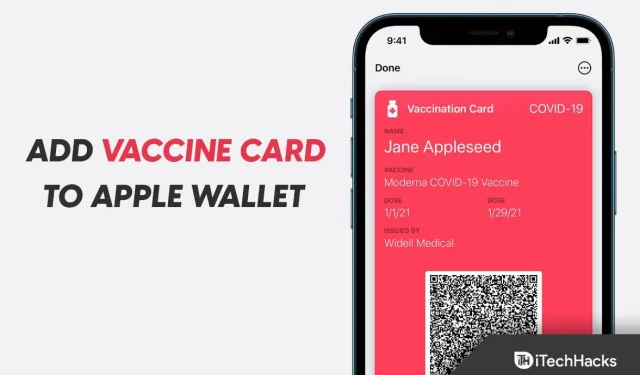
Kortelės / skiepų informacija reikalinga visur, kur keliaujate, einate į kiną, einate į koledžą, einate į naują biurą ir įvairiose kitose vietose. Dėl COVID-19 krizės tapo būtina visur su savimi nešiotis skiepų kortelę. Tačiau kartais galite pamiršti su savimi pasiimti skiepų kortelę, o tai gali sukelti problemų. Jei naudojate iPhone, galite lengvai nešiotis skiepų kortelę su savimi Apple piniginėje, kuri galios visur.
Apple piniginėje galite saugoti ne tik skiepų kortelę, bet ir bet kokią kitą informaciją, pvz., tyrimų rezultatus, pranešimus apie ankstesnes infekcijas ir pan. Turėsite rankiniu būdu pridėti skiepijimo kortelę prie „Apple Wallet“ ir yra daug būdų tai padaryti.
Turinys:
Kaip pridėti vakcinos kortelę prie „Apple Wallet 2022“.
Šiame straipsnyje aptarsime, kaip prie „Apple Wallet“ pridėti skiepų kortelę.
Nuskenavus QR kodą
Pirmasis būdas pridėti skiepijimo kortelę prie „Apple Wallet“ yra nuskaityti QR kodą. Jei jūsų vakcinacijos kortelėje yra QR kodas, galite jį nuskaityti, kad pridėtumėte kortelę prie „Apple Wallet“. Norėdami tai padaryti, atlikite toliau nurodytus veiksmus.
- Pirmiausia atidarykite fotoaparato programą savo iPhone ir įsitikinkite, kad naudojate galinę kamerą.
- Laikykite įrenginį virš QR kodo ir patraukite jį į vaizdo ieškiklio centrą.
- Kai tik kamera atpažins QR kodą, gausite pranešimą iš programėlės Health; spustelėkite jį.
- Dabar bakstelėkite Pridėti prie Piniginės ir sveikatos , tada – Atlikta.
- Taip prie jūsų „Apple Wallet“ bus pridėta vakcinos kortelė.
Iš išsaugoto QR kodo
Jei išsaugojote vakcinos kortelės QR kodo vaizdą, galite naudoti tiesioginio teksto funkciją, kad pridėtumėte vakcinos kortelę prie „Apple Wallet“. Norėdami tai padaryti, atlikite toliau nurodytus veiksmus.
- Pirmiausia atidarykite programą „Photos“ savo „iPhone“.
- Dabar spustelėkite savo QR kodo vaizdą.
- Vaizde palieskite ir palaikykite QR kodą. Spustelėkite parinktį Open in Health .
- Jei vakcinacijos įrašus galima patikrinti, spustelėkite Pridėti prie Piniginės ir sveikatos .
- Spustelėkite „ Atlikta “ ir vakcinos kortelė bus pridėta prie jūsų „Apple Wallet“.
Iš atsisiuntimo failo
Kitas būdas pridėti vakcinos kortelę prie „Apple Wallet“ yra įkelti failą. Norėdami tai padaryti, atlikite toliau nurodytus veiksmus.
- Spustelėkite atsisiuntimo nuorodą.
- Dabar spustelėkite Pridėti prie Piniginės ir sveikatos , tada spustelėkite Atlikta .
- Viskas, jūsų skiepų kortelė bus pridėta prie Piniginės programėlės.
Iš sveikatos programos
Jei jau turite vakcinos kortelę „Health“ programoje ir norite jos „Apple Wallet“, tai galite padaryti atlikdami šiuos veiksmus:
- Atidarykite programą „Health“ savo „iPhone“.
- Dabar spustelėkite parinktį „ Santrauka “ apatiniame kairiajame kampe.
- Dabar spustelėkite parinktį „Pridėti prie Piniginės “, kurią rasite vakcinacijos įraše.
Pastaba. Jei nerandate parinkties Pridėti prie Piniginės , atlikite šiuos veiksmus:
- Apatiniame dešiniajame kampe spustelėkite parinktį „ Naršyti “.
- Dabar spustelėkite parinktį Imunizacijos , tada – Imunizacijos įrašo tipą.
- Dabar spustelėkite skiepijimo įrašą, tada spustelėkite Pridėti prie piniginės.
Kaip peržiūrėti skiepų kortelę „Apple Wallet“ programoje?
Dabar, kai pridėjote vakcinos kortelę prie „Apple Wallet“ programos, gali tekti peržiūrėti vakcinos kortelę. Tai galite padaryti atlikdami toliau nurodytus veiksmus.
- Dabar atidarykite programą „Health“ savo „iPhone“.
- Tada apatiniame dešiniajame kampe spustelėkite „Skiepai / laboratorijos rezultatai“.
- Dabar spustelėkite norimą peržiūrėti sveikatos įrašą.
Baigiamieji žodžiai
Visais šiais būdais galite pridėti vakcinos kortelę prie „Apple Wallet“. Jei norite pridėti skiepijimo kortelę prie „Apple Wallet“ programos, tai galite padaryti atlikdami šiame straipsnyje nurodytus veiksmus.



Parašykite komentarą